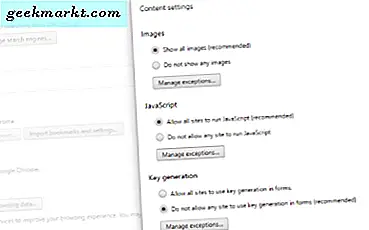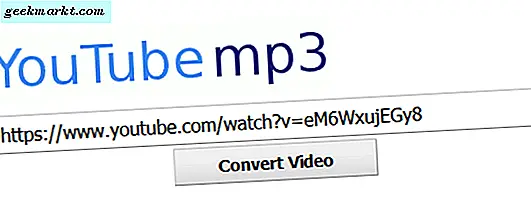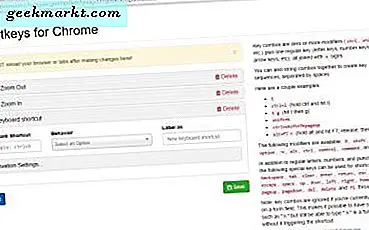
Google Chrome có nhiều phím nóng, nếu không phím tắt, bạn có thể nhấn để nhanh chóng chọn các tùy chọn. Mặc dù trình duyệt không có bất kỳ tùy chọn tùy chỉnh phím nóng nào, nhưng bạn có thể thêm một số tiện ích mở rộng vào Chrome để định cấu hình thêm phím tắt của trình duyệt. Phím tắt là một trong các tiện ích mà bạn có thể thiết lập các phím nóng tùy chỉnh của Chrome.
Đây là trang tiện ích Shortkeys mà bạn có thể thêm nó vào trình duyệt. Nhấp vào nút + Miễn phí ở đó để thêm phím tắt vào trình duyệt của bạn. Sau đó, bạn sẽ tìm thấy một nút Shortkeys trên thanh công cụ như được hiển thị trong ảnh chụp bên dưới.

Bây giờ nhấn nút đó và chọn Options từ menu để mở tab trong ảnh chụp bên dưới. Điều đó bao gồm một danh sách tất cả các phím tắt Shortkeys đã lưu của bạn. Nhấn nút + Thêm để thiết lập phím nóng mới.

Khi bạn đã nhấn + Thêm, hãy nhấp vào menu thả xuống để mở danh sách các tùy chọn tiềm năng cho phím nóng được hiển thị bên dưới. Chọn một tùy chọn từ đó, chẳng hạn như Phóng to, sau đó bấm bên trong hộp văn bản Phím tắt . Ở đó, bạn có thể nhập vào phím tắt cho phím nóng, chẳng hạn như Ctrl + i. Nhấn nút Lưu để thêm phím nóng.

Sau đó, bạn có thể thử phím tắt trong các tab trang của mình. Lưu ý rằng bạn cần phải làm mới các tab trang đã mở trong trình duyệt để các phím nóng hoạt động trong chúng. Cũng lưu ý rằng phím nóng có thể không hoạt động nếu phím tắt giống với phím tắt mặc định của Chrome. Bạn có thể xóa bất kỳ phím nóng tùy chỉnh nào bằng cách nhấn nút Xóa bên cạnh phím nóng trên tab Tùy chọn phím tắt.
Vì vậy, với phần mở rộng Shortkeys, bạn có thể nhanh chóng thiết lập các phím nóng tùy chỉnh cho nhiều tùy chọn Google Chrome. Trình quản lý phím tắt cũng là một phần mở rộng khác cho Google Chrome mà bạn có thể tùy chỉnh các phím nóng của trình duyệt bằng.